1、創建專用帳戶,然後選擇使用該專用帳戶進入系統;
2、接著選擇要控制的磁盤分區,然後右鍵點擊選擇“屬性“;
3、再點擊“配額”,接著系統會出現“顯示配額設置”;
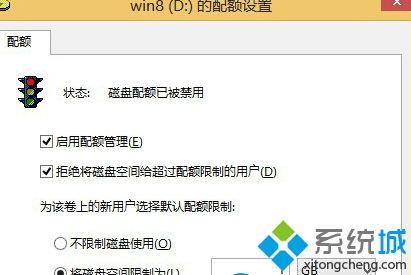
4、然後“顯示配置設置”窗口上,勾選“啟用配額管理”和“拒絕將磁盤空間給超過配額限制的用戶”;
5、設置用戶可以使用的磁盤空間,比如設置1GB;
6、完成上述操作後,下次使用該帳戶登錄系統時,只能和D盤1GB的剩余空間。
我們可以修改磁盤配額,可以防止別人在你電腦上隨意下載比較大的軟件或是程序,從而占用著你系統空間。一款神奇的功能,感興趣的用戶可以動手操作看看。